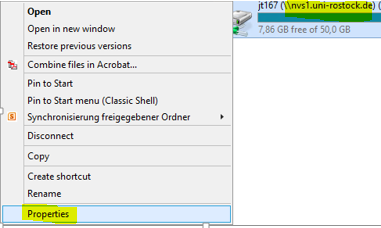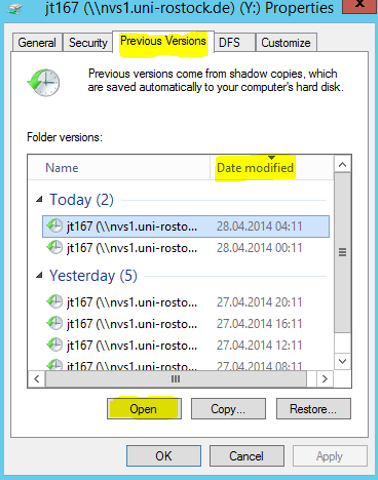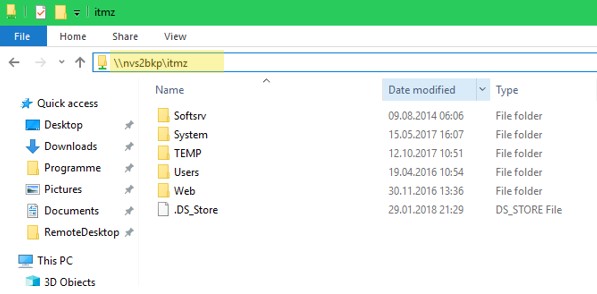Vorgängerversionen wiederherstellen (Backup/Restore)
Je nach Absprache werden durch das ITMZ regelmäßig Sicherungen (Backup) für das Projektlaufwerk durchgeführt.
Jede Sicherung (Snapshots) entspricht einem Versionsstand zu einem bestimmten Zeitpunkt. Die Anzahl der Snapshots kann zum Zeitpunkt des Antrags abgestimmt werden.
Kontakt
Albert-Einstein-Straße 22
18059 Rostock
Jörg Zerbe
Tel.: +49 381 498-5320
joerg.zerbeuni-rostockde
Josephin Tschakste
Tel.: +49 381 498-5347
josephin.tschaksteuni-rostockde
Wie läßt sich nun auf einen früheren Versionsstand einer Sicherung zugreifen?
Wenn Dateien im Projektlaufwerk versehentlich gelöscht oder verändert worden sind, hat jeder Nutzer die Möglichkeit eine Vorgängerversion einer einzelnen Datei, eines Verzeichnisses, oder aber des gesamten Projektlaufwerkes wiederherzustellen.
Unter Windows
Am einfachsten ist es, wenn mit der rechten Maustaste das Eigenschaften-Menü des entsprechenden Laufwerksbuchstabens (unter dem das Projektlaufwerk eingebunden ist, z.B. Y:) ausgewählt wird.
Im sich nun öffnenden Fenster werden unter dem Karteireiter "Previous Version" bzw. "Vorgängerversionen" alle gesicherten Versionstände aufgelistet.
Durch markieren einer dieser Versionen und anschließendem drücken auf den Knopf "Open" bzw. "Öffnen", können aus dem sich nun öffnenden Windows Explorer Fenster ältere Dateistände ausgewählt werden und durch simples kopieren, wiederhergestellt werden.
Unter Linux
Zum Wiederherstellen einer Datei unter Linux, wechseln Sie in den Mountpoint z.B. /mnt und wechseln anschließend in das Verzeichnis .snapshot
In diesem Verzeichnis werden Ihnen nun die Backup-Stände angezeigt. Wechseln Sie in eines der Verzeichnisses des Snapshots (z.B. 1d0h13m.2020-11-10_0013) und Sie können die Struktur und Dateien Ihrer Ordner zum Zeitpunkt des Snapshots sehen. Suchen Sie Ihre Datei und kopieren diese in ein gewünschtes Verzeichnis.
Der Zugriff auf die Snapshots erfolgt nur readonly.
Bitte beachten Sie: Das .snapshot-Verzeichnis ist nur auf der Hauptebene des Mountpoints erreichbar und nicht in Unterordnern. Wählen Sie den Snapshot nach dem Verzeichnisnamen und nicht nach dem Zeitstempel aus. Das .snapshot-Verzeichnis ist nicht sichtbar geschaltet und muss manuell eingetippt werden.
cd /mnt cd .snapshot ls -l cd 1d0h13m.2020-11-10_0013 ls -l
Wie erreicht man Versionsstände, die älter als 24 Stunden sind?
Änderungen an Dateien, die länger als 24 Stunden zurück liegen, können ebenfalls wiederhergestellt werden. Der dafür vorliegenden Sicherungsabstand beschränkt sich auf die zum Antragszeitpunkt festgelegte Anzahl von Tagen. Es gibt genau einen Versionsstand pro Tag!
Unter Windows
Der Zugriff erfolgt analog dem im vorherigen Abschnitt geschilderten Verfahren, mit dem Unterschied, dass sich der Servername ändert (bitte unbedingt die 3 zusätzlichen Buchstaben bkp beachten): \\nvs?bkp.uni-rostock.de\<Projektname>
Beispielsweise \\nvs2bkp.uni-rostock.de\uni-jubilaeum
Unter Linux
Der Zugriff erfolgt analog dem im vorherigen Abschnitt geschilderten Verfahren, mit dem Unterschied, dass sich der Servername ändert (bitte unbedingt die 3 zusätzlichen Buchstaben bkp beachten): nvs?bkp.uni-rostock.de:/<Projektname>
Dieses Verzeichnis mounten Sie genauso ein, wie das Produktivlaufwerk nur unter einem anderen Mountpoint, wie z.B.:
nvs3bkp.uni-rostock.de:/projekt/ /mnt1